Utiliza tus botones táctiles como LED de notificaciones gracias a Xposed y GravityBox

Todos conocemos a la típica persona que siempre lleva el teléfono en silencio y nunca se entera de nada. Yo, para las desgracia de mis amigos, soy esa persona, y cuando tengo el teléfono encima de la mesa no me entero de mis notificaciones, ya que mi teléfono no tiene LED de notificaciones, algo que no me termina de gustar. Pero eso se ha acabado gracias a Xposed Framework y Gravity Box, ya que, mediante una opción de Gravity Box, podremos utilizar la retroiluminación de nuestros botones táctiles como LED de notificaciones.
Xposed Framework y Gravity Box significaron una vuelta de tuerca en el mundo de la personalización ya que ahora no es necesario cambiar la ROM de nuestro dispositivo para conseguir nuevas opciones de personalización. Una de estas opciones, como hemos comentado, es la posibilidad de usar la retroiluminación de los botones táctiles de nuestro dispositivo como LED de notificaciones, por lo que vamos a comenzar hablando de lo más esencial: los requisitos.
Requisitos
- Tener un teléfono con botones físicos táctiles.
- Hacer una copia de seguridad de nuestros datos: no tiene que pasar nada ya que el procedimiento es muy sencillo, pero nunca está de más tener una copia de seguridad por lo que pueda pasar.
- Tener rooteado nuestro teléfono: este paso es fundamental para instalar Xposed Framework, por lo que, si no tienes tu terminal rooteado, no dudes en visitar rootear.com para que nuestros compañeros te enseñen cómo hacerlo.
- Instalar Xposed Framework: para ello debemos dirigirnos a este enlace y descargar el archivo .APK que, posteriormente, instalaremos en nuestro dispositivo.
- Instalar Gravity Box: para descargar esta aplicación nos dirigimos a este enlace si tienes Jelly Bean o a este enlace si tienes KitKat y descargamos el archivo .APK o bien, cuando instalemos Xposed Framework, lo descargamos desde la sección de "Descargas".
Si cumplimos los cuatro requisitos ya podemos comenzar este tutorial, pero antes de nada recordad que desde Andro4all no nos hacemos responsables de cualquier daño que puedan sufrir vuestros dispositivos, por lo que, si seguís este tutorial, lo hacéis bajo vuestra propia responsabilidad.
Guía paso a paso

Lo primero de todo es hacer una copia de seguridad de vuestros datos y pasarlos al ordenador. Una vez hayamos hecho nuestra copia de seguridad deberemos rootear nuestro dispositivo. Como cada teléfono es diferente, mi recomendación es que os dirijáis a rootear.com y busquéis vuestro terminal. Allí os darán los pasos a seguir y, una vez tengamos acceso de superusuario en nuestro teléfono, podremos continuar con el tutorial.
Lo siguiente es instalar Xposed Framework. Para ellos cogemos el .APK que habíamos descargado antes y la instalamos. Para ello tendremos que activar los "Orígenes desconocidos" accediendo a "Ajustes", luego a "Seguridad" y activando la casilla correspondiente. Una vez lo hayamos instalado debemos darle acceso root cuando la aplicación nos lo pida, y luego nos vamos a "Framework" y pulsamos en "Instalar/Actualizar".
Cuando hagamos eso nos pedirá que reiniciemos el teléfono. Lo hacemos y, cuando se nos vuelva a encender, buscamos el archivo .APK de Gravity Box y lo instalamos, pero no le damos a "Abrir", sino que pulsamos en "Listo". Cuando lo hayamos hecho nos vamos de nuevo a Xposed Framework, luego a "Módulos" y marcamos la casilla de Gravity Box. Tras eso nos pedirá que reiniciemos nuestro teléfono de nuevo, así que volvemos a reiniciar.
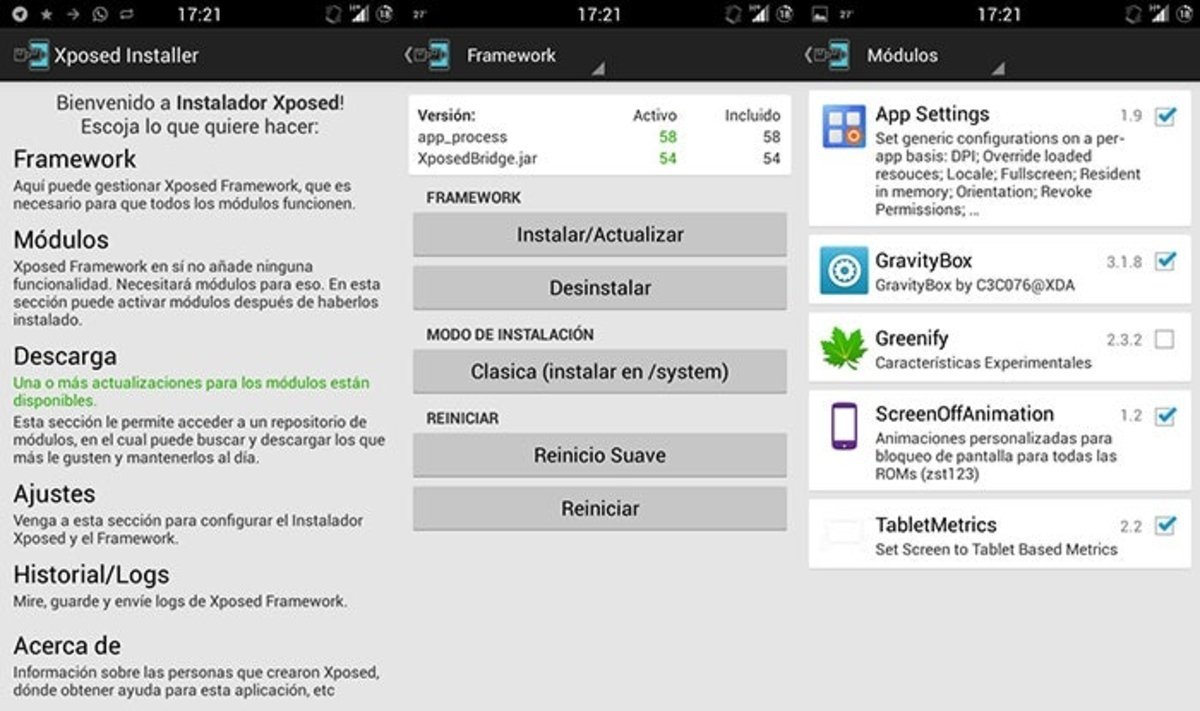
Se nos volverá a encender y podremos acceder sin ningún problema a Gravity Box. Ahora ya toca la parte fácil. Abrimos Gravity Box y nos vamos directamente a "Ajustes de visualización". Allí hacemos scroll hasta abajo del todo, ya que la opción que nos interesa es la última de todas. Una vez hayamos bajado veremos una opción llamada "Notificaciones con la retroiluminación". Activamos la casilla y reiniciamos --no es obligatorio pero sí recomendable--.
Cuando hayamos encendido de nuevo el teléfono empezaremos a recibir nuestras notificaciones y veremos cómo se enciende la luz de nuestros botones táctiles aunque esté la pantalla apagada. Por desgracia y al menos de momento no podemos elegir qué aplicaciones son notificadas y qué aplicaciones no, pero quizá llegue en una futura actualización. Esta función apenas consume batería o al menos yo no lo he notado, pero si veis cualquier fallo no dudéis en ponerlo en los comentarios.
¿Qué te parece este tutorial? ¿Lo has intentado?
Para estar siempre al día con lo último en tecnología, suscríbete a nuestro canal oficial y verificado de Andro4all en WhatsApp.